- 気軽に我が家をスマートホームにしたい
- NFCタグでどんな事ができる?
- iPhoneとNFCタグの連携方法が知りたい
- NFCタグをどう活用してるのか知りたい
NFCタグの便利さ・近未来感・安さに魅了されている。絶賛布教活動中なので是非オススメしたい。
『Suica』・『QuicPay]・『iD』のような、iPhoneやApple Watchでピッとかざして決済するやり方が日常に普及し始めている。電車・バスなどの交通機関はもちろん、コンビニ・スーパーなどの商業施設でも利用すしてる方は多いだろう。
スマホをかざして操る技術って、どこかの企業が莫大な費用をかけて、すげえシステムを構築してるから商業的な使われ方しか出来ないんだろうなと思っていた。
実はスマホを持っていれば難しいシステム要らずで簡単に誰でも作れるし、家庭にもタッチ機能を導入することができるんだ。
「iPhoneをタッチしたらこう動作して欲しい」と自分好みにカスタマイズも可能で、直感的に操作できるのも未来的で面白くてハマる。
さらに驚きなのは、100円から導入できるところ。スマートホーム化を実現させるにはマストなアイテム。
そのためには『NFCタグ』を使う。
目次
NFCタグって何?
あのタッチ操作には、『NFC』(総称:Nearly Field Communication)という端末をタッチして通信できる技術が使われている。
コンビニでQUICPayを反応させ支払う・改札でSUICAを近づけて反応させられるのは、iPhoneや緑色のカードに『NFC』を搭載され、端末同士が近づく事で通信し、お金のやりとりが行われる仕組みとなっているからなんだ。
その技術を家庭用に簡単に取り付け出来るようにしたのが『NFCタグ』なんだ。
一見、25mm径のただのシールに見えるけど、『NFC』の技術が入った裏側に薄ーーい基板が貼られている。
大体10枚入りから売られているので1,000円前後で購入できる。1枚100円のシールと聞けば高いけど、こんなに生活を変えるシールがあるだろうか。いやない。
サンワサプライ NFCタグ(10枚入り)
NFCタグ(黒10枚入り)
家にNFCタグを取り入れるとどんな事が出来るようになる?
NFCタグでどんな事が出来るようになって生活が便利になるのか?
商品ページから引用し、NFCタグの使用例を羅列してみた。
- Wi-FiまたはBluetoothの切り替え
- ナビゲーションアプリを起動
- 音量や音楽を変更する
- ウェブページを開く
- LINEなどのメッセージを送信
- 目覚ましを設定する
- スマートな広告
- 商品とデバイスの認証
- 通話要求
- 行動を促す
- バウチャーとクーポン
- アクションの呼び出し
- 家電操作
- 製品認証
- モバイルコンパニオンタグ
- 電子棚札
- 名刺
※Amazon参照
NFCタグ搭載の名刺って想像つかないけど、御社のホームページにアクセスさせたりするのかな?個人のTwitterとかに飛んでも面白いかも笑
まぁ色々と汎用性高めなNFCタグだけど、日常生活でよく使いそうなのは『ウェブ閲覧』『アプリ起動』・『アラーム』『家電操作』『音楽再生』かな。
個々の生活スタイルに応じた『IoTライフ』をサポートしてくれるのは間違いない。
サンワサプライ NFCタグ(10枚入り)
NFCタグ(黒10枚入り)
【簡単】iPhoneとNFCタグを連携させる
早速簡単に設定を紹介していこう。特に難しいことなく手順通りやれば誰でもに設定できる。
iPhoneの場合、NFCタグと動作を紐づける場合は『ショートカット』アプリが必要となる。
App Storeで『ショートカット』のアプリをダウンロードしよう。iPhone11には標準で搭載されていた。
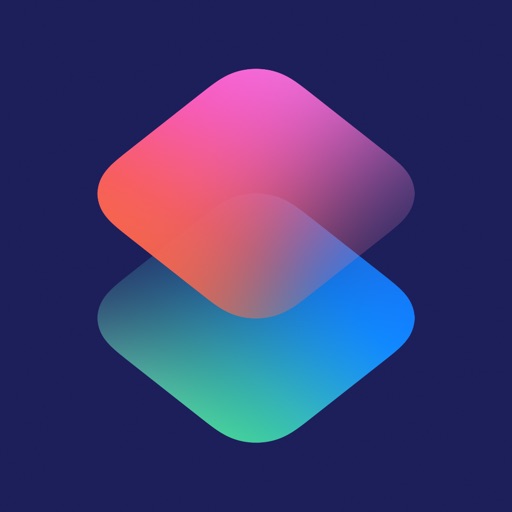
ショートカットアプリを開いたら下部の『オートメーション』へと進み、を選択。画面右上の+ボタンを選択。
『個人用オートメーションを作成』→『NFC』へと進めていく。
『スキャン』を選ぶとNFCタグをかざしてくださいと案内がポップアップされるので、iPhoneとタグを近づけよう。
スキャンできたら用途に応じてタグに名前をつけよう。今回の例では、子育てアプリ『ぴよログ』を立ち上げるので、タグの名前を『ミルク記録用』とした。
名前をつけたら画面右上の『次へ』を選択。
ここからはどのように動かすかの設定。もう少しだ。
『アクションを追加』→『スクリプティン』を選択していく。
スクリプティングの『Appを開く』を選ぶと、どのアプリを開くのかを問われるので『選択』をタップし起動させたいアプリを選ぼう。
アプリを選んだら『次へ』を選択。
最後に設定内容を確認し『完了』を選択。お疲れ様でした。
特に引っかかりもなく簡単に設定できるところもお手軽に導入できるポイント。
今までは顔認証または指紋認証し雑多なホーム画面を掻き分けアプリにアクセスしていたのが、タッチ操作一つで呼び出せるようになった。
NFCタグは何度も情報を書き直せるので、現状に応じショートカットをカスタマイズすることも可能だ。
サンワサプライ NFCタグ(10枚入り)
NFCタグ(黒10枚入り)
【応用編】 NFCタグで家電を操る
なんとNFCタグでスマホタッチで家電を操る事も可能だ。
なんて未来的!よし早速やろう!となった貴方、ちょいとお待ちを。
NFCタグで家電を操作するためには、『スマートリモコン』を別途購入する必要がある。
スマートリモコンとNFCタグは相性がすこぶる良く、近未来を感じさせる感動体験を味わえるので、是非同時に導入するのがオススメ。
『スマートリモコン』とは家中の家電リモコンを登録できるデバイスだ。
我が家は『Nature Remo mini』という機種を使っている。
スマートリモコン側の専用アプリから家電のいろいろな操作が出来るんだけど、NFCタグはアプリ家電操作を紐づけることができる。
Nature Remo mini
今回、『スマホをかざしてテレビが電源をつける』設定を例に紹介しよう。
ここまでは、先程と全く同じ手順。
先ほど同様、『オートメーション』からNFCタグをスキャンする。タグの名前は『テレビ』とした。
アクションを決める際、スマホ下に出ている『テレビに電源を送信』を選択し『次へ』と進む。
『完了』をタップでおしまい。スマートリモコンを事前に用意し設定するくらいで、NFCタグの設定自体は特に変わらない。
近くにリモコンが無い場合、わざわざ取りに行かなくてもスマホをかざして電源を切り替えられるのは地味に助かるんよね。
GIF
テレビは最強のお守りツールなので、ベビーサークル横にタグを設置している。
サンワサプライ NFCタグ(10枚入り)
NFCタグ(黒10枚入り)
【おまけ】我が家のNFCタグの使い方
設定方法は分かったけどカスタマイズのバラエティが豊富で、どのように使えばいいのか悩ましいだろう。
使い方のコツは,、日常動作をメモ書きしてみて、アプリを起動させるタイミング・場所を見つけて設定することだ
参考に我が家のNFCタグの使い方を紹介していく。
- 体重測定したらレコーディングアプリを起動(お風呂場設置)
- ミルク飲ませたら子育てアプリを起動(ベビーサークル設置)
- 照明のON・OFF(玄関設置)
- 消し忘れに多い外部スピーカーのON・OFF(寝室設置)
- 車に乗ったらAmazon Musicを起動(車に設置)
- デスクワークでアイデアが浮かんだらボイスメモ起動(作業机に設置)
- 30分タイマーを設置(作業机に設置)
主にスマートスピーカーでの音声操作を使ってるけど、周りにスピーカーのない場所からの操作だったり、上手く声を拾ってくれない用の補助的役割を担っている。
また、あらゆる場所にNFCタグを設置する度、どれがどう機能するのか分からなくなる場合がある。
![]()
そんな時はダイモの『ラベルライター』で名前をつけると認識しやすいしシャレオツに。
一文字一文字を打刻していくアナログな作業感と、出来上がる書体の可愛さが心くすぐる。
『ダイモテープライター』をみる
総評
日常生活にNFCタグを取り入れると、普段の作業が時短され、すこし快適な暮らしが実現出来る。
同時に『効率的に動く思考』が養えて、キビキビとシステマチックに動く事ができるようになったし、タッチ操作がしたくて習慣化させやすい効果もあった。
自己啓発本を買うよりもNFCタグを買った方が生活が変わるし、行動への意識が変わり、自己肯定感が上がる実感を得られた。
まずはアプリ起動とタグを連携させることから挑戦し、ショートカットの魅力に取り憑かれたら、スマートリモコンを購入し、家電の操作にチャレンジしてもらいたい。
サンワサプライ NFCタグ(10枚入り)
NFCタグ(黒10枚入り)
【関連記事】
『Fire TV Stick 4K』レビュー
Amazon EchoShow5 レビュー
2020年買って良かったもの(ジジイ編)
2020年買ってよかったもの(妻ちゃん編)
我が家の鉄板日用品をまとめています。
![]()




